Anuncio
Para muchos músicos, el costo de pagar a un ingeniero de sonido profesional para grabar y producir un CD de demostración o pistas de demostración para un perfil de talento en línea Star Now permite que la actuación y el talento musical encuentren grandes audiciones laboralesSi eres actor o músico de algún tipo, probablemente te hayas preguntado más de un par de veces cómo puedes encontrar fácilmente todos los buenos conciertos. Apuesto a que también has deseado que hubiera ... Lee mas es demasiado alto Una opción mucho más asequible es aprende un poco sobre la producción musical y las técnicas de grabación 7 recursos gratuitos para aprender sobre ingeniería de sonidoAquí hay un puñado de excelentes recursos que puede usar si desea obtener más información sobre cómo hacer excelentes grabaciones de música. Lee mas usted mismo y use sus herramientas favoritas en su computadora para grabar su propia música.
Para algunos músicos, el proceso de grabarse es un ejercicio de aprendizaje, diseñado para que sepan exactamente cómo suena para que pueda mejorar su rendimiento. Pero sea cual sea su razón para grabarse, es bueno conocer un puñado de técnicas decentes para el mejor software gratuito disponible, y ese software es Audacity.
Consigue Audacity
Antes de comenzar a grabar, asegúrese de obtener la última versión de Audacia. Actualmente, es la versión 2.0.0 lanzada en marzo de 2012.
Prepare su equipo de grabación
Antes de realizar una grabación de audio, asegúrese de haber investigado un poco sobre los mejores métodos para grabar sus instrumentos, incluida la colocación del micrófono y los mejores micrófonos para usar. También puede desear actualiza tu tarjeta de sonido 4 actualizaciones de hardware para los fanáticos de Battlefield 3 [Juegos]Battlefield 3 finalmente ha sido lanzado, trayendo una experiencia de tiro de primera clase a los juegos de PC. Si bien las consolas también han recibido el juego, para los jugadores de PC fue un lanzamiento particularmente notable, ya que el juego ... Lee mas antes de comenzar a grabar. Finalmente, verifique sus preferencias en Audacity para asegurarse de que está grabando con la mejor calidad posible.
Conceptos básicos de grabación
En Audacity, grabar voz u otro instrumento con un micrófono es tan simple como asegurarse de que la entrada del micrófono sea correcta, presionando grabar y luego presionando detener. Esto grabará un solo canal que se muestra como una forma de onda y puede editarse individualmente.
La instrumentación de respaldo previamente grabada en la mayoría de los formatos de archivo también se puede importar a Audacity (aunque es posible que desee verificar las legalidades de su uso). La pista importada también tendrá su propio canal individual dentro de Audacity.
Grabación multipista en Audacity
Es posible grabar múltiples canales a la vez en Audacity si tiene el equipo y el software adecuados para hacerlo. Sin embargo, para la mayoría de los aficionados, esto simplemente no es factible. Por lo tanto, la forma más sencilla de grabar varias pistas es hacerlo una por una.
Comience importando una pista previamente grabada (o grabando toda la banda tocando a la vez) que se puede usar para mantenerlo todo a tiempo. Luego grabe cada instrumento individualmente, asegurándose de que la persona que toca tenga auriculares, para que pueda escuchar la pista original, pero que los micrófonos no la escuchen. En Audacity, asegúrese de que la selección "Overdub" esté marcada para que se generen nuevas pistas.
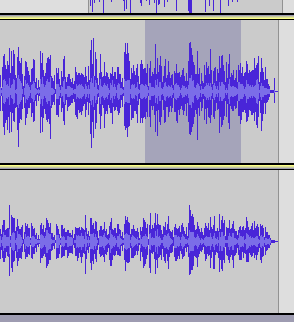
Si una sección de la grabación no está del todo bien, se puede eliminar de la pista resaltando y seleccionando Eliminar audio> Silenciar audio o Límites de recorte> Dividir nuevo. No lo elimine ni lo corte, ya que eso unirá las secciones a ambos lados y hará que la música se quede sin tiempo. Se puede grabar una nueva pista para reemplazar esa sección, comenzando justo antes de la parte eliminada haciendo clic en la barra de la línea de tiempo.
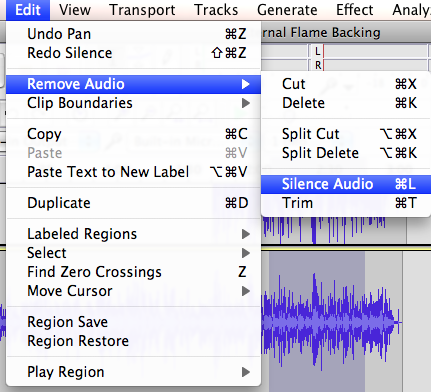
Cuando se graban todos los canales individuales, puede silenciar la grabación scratch original (pero no la elimine, por si acaso). Juega el resto de los canales juntos y muévelos un poco si hay algún retraso. Haga esto haciendo clic y manteniendo presionado, luego moviéndose hacia la izquierda y hacia la derecha en la línea de tiempo.
Efectos básicos de producción musical en Audacity
Para usar efectos de producción de sonido en Audacity, simplemente resalte la sección del canal en el que desea el efecto, luego vaya al menú de efectos y aplíquelo. Si eres nuevo en el uso de efectos, haz copias de seguridad de tu archivo Audacity antes de aplicarlos para que puedas comparar el sonido y revertirlo fácilmente si es necesario. Además, duplique canales o secciones de canales antes de aplicar efectos, para que siempre tenga su sonido original.
Use el efecto Amplificar para ajustar el volumen de una sección de un canal. Por ejemplo, para hacer que la voz suene más fuerte contra los instrumentos. También puede usar el efecto Fade In / Out para crear transiciones suaves. La normalización del sonido lo hará lo más alto posible sin distorsionarlo.
El tono se puede cambiar sin afectar el tempo. Sin embargo, la mayoría de las personas recomendaría usar esta función con moderación.
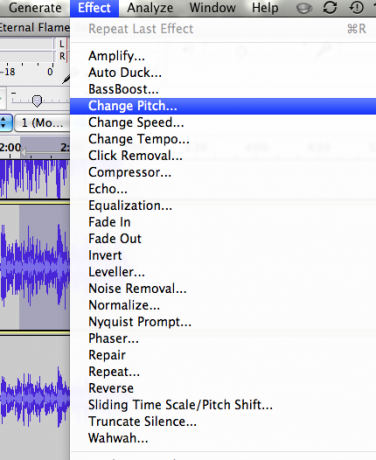
Los efectos como reverberación, fase, wahwah y filtros son mejor probados por usted, ya que es difícil imaginar cómo sonará antes de probarlo. Solo recuerde mantener sus canales originales, ya que puede usarlos para aplicar diferentes niveles de volumen al original y al efecto.
La ecualización es más difícil de aplicar, ya que cuando hace clic en la línea verá un nodo que se puede tirar en muchas direcciones para reducir la frecuencia de graves y aumentar las frecuencias altas. Lo que esto hace es ajustar el tono y hacer que el sonido sea más claro, sin embargo, cuando se trata de aplicar el efecto, solo tendrá que probarlo y ver cómo suena.
Utilice la panorámica para mover el audio de un altavoz a otro. Encontrará el control deslizante Panorámica junto al volumen de cada canal.
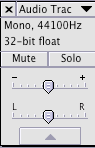
Cuando su producción de sonido suena completa, puede agregar un efecto de compresión final a su música para disminuir la diferencia de volumen en su música.
Usando Extensiones
Audacity tiene muchos complementos disponibles para lograr efectos específicos, como reverberación y autoajuste. Para instalar complementos o trabajar con otras herramientas, instale primero el Activador de Audacity VST.
Guardando tu música
Al guardar, guarda el archivo Audacity en sí, con todos los canales múltiples representados para ajustarlos más tarde. Si desea darle la música a otra persona o subirla, deberá exportar el archivo de Audacity en otro formato, como MP3.
Más consejos de Audacity
MakeUseOf ha cubierto previamente Audacia para muchos tipos diferentes de usos. Estos artículos también pueden serle útiles:
- Cómo eliminar el ruido ambiental de tus archivos de audio con Audacity Cómo eliminar el ruido ambiental de los archivos de audio con AudacityEs fácil eliminar el ruido de fondo en Audacity y darle a sus grabaciones una sensación mucho más profesional. Aquí te explicamos cómo hacerlo. Lee mas
- 3 consejos de Audacity para mejorar tus entrevistas grabadas 3 consejos de Audacity para mejorar tus entrevistas grabadasEl audio claro es vital para cualquier podcast o grabación que desee publicar. Mejora tu calidad de audio con Audacity en tres sencillos pasos. Lee mas
¿Cuál es tu mejor consejo para grabar y producir voces con Audacity?
Crédito de la imagen: fotografía de Davizro a través de Shutterstock.com
Ange se graduó en Estudios de Internet y Periodismo y le encanta trabajar en línea, escribir y en las redes sociales.

